|
|
|
|
 Far Far |
 WinNavigator WinNavigator |
 Frigate Frigate |
 Norton
Commander Norton
Commander |
 WinNC WinNC |
 Dos
Navigator Dos
Navigator |
 Servant
Salamander Servant
Salamander |
 Turbo
Browser Turbo
Browser |
|
|
 Winamp,
Skins, Plugins Winamp,
Skins, Plugins |
 Необходимые
Утилиты Необходимые
Утилиты |
 Текстовые
редакторы Текстовые
редакторы |
 Юмор Юмор |
|
|
|
File managers and best utilites |
Сохранение паролей в браузере. Не сохраняет пароли браузер
Как сохранять логины 🚩 как запретить сохранять пароль в браузере 🚩 Безопасность
14 апреля 2018
Автор КакПросто!
Любой, кто активной жизнью прожил в интернете хотя бы пол-года, наверняка накопил не один и даже не пять логинов/паролей для разных полезных или просто интересных интернет-ресурсов. Ведь и доступ к почтовым службам, и в социальные сети, и на форумы, не говоря уже о веб-сайтах, предоставляющих платные услуги требуют регистрации. И каждая регистрация добавляет в копилку очередную пару логин-пароль. Не хранить же их на стикерах, лепя из монитора ромашку! Благо, производители интернет-браузеров в стремлении не отстать друг от друга, все как один озаботились задачей облегчить нам решение этой маленькой проблемки. Рассмотрим подробней, как нам предлагают сохранять логины несколько наиболее распространённых браузеров.
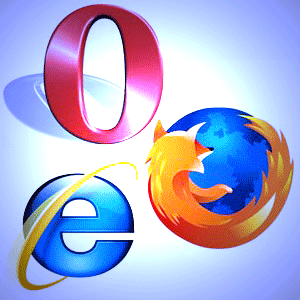
Статьи по теме:
Инструкция
В браузере Opera всякий раз, когда мы впервые вводим логин и пароль на каком-либо сайте в верхней части страницы проявляется дополнительная панелька. Она спрашивает надо ли сохранить введённые логин и пароль для этого сайта. Если нажмём кнопку «Сохранить», то когда в следующий раз возникнет необходимость ввести здесь логин и пароль, будет достаточно просто нажать сочетание клавиш Ctrl и Enter. Очень удобно!
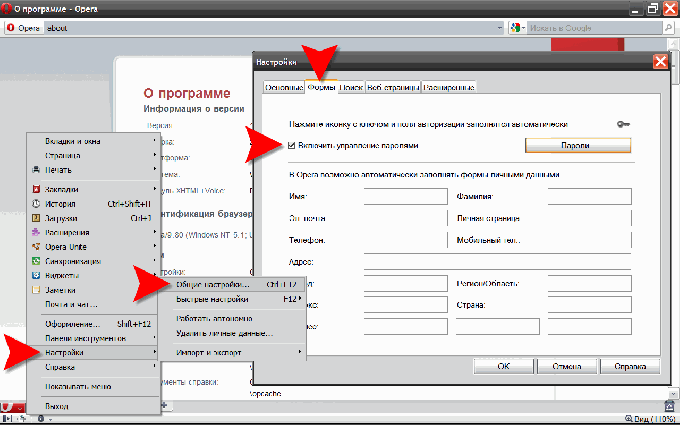
В браузере Mozilla FireFox при первом вводе логина с паролем всплывает аналогичная панелька и в том же самом месте. Здесь кнопка, разрешающая браузеру сохранить логин и пароль, имеет надпись «Запомнить».
 В этом браузере путь к настройке, включающей функцию запоминания логинов, лежит через раздел «Инструменты» в верхнем меню. В нём нужно выбрать пункт «Настройки» чтобы открылось окно настроек, в котором нас интересует вкладка «Защита». На ней следует поставить галочку напротив надписи «Запоминать пароли для сайтов».
В этом браузере путь к настройке, включающей функцию запоминания логинов, лежит через раздел «Инструменты» в верхнем меню. В нём нужно выбрать пункт «Настройки» чтобы открылось окно настроек, в котором нас интересует вкладка «Защита». На ней следует поставить галочку напротив надписи «Запоминать пароли для сайтов». 
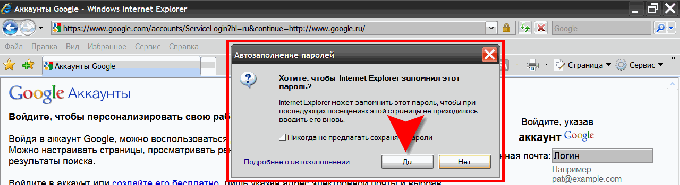
В Internet Explorer путь к настройке, включающей функцию запоминания логинов чуть длиннее. Для начала в разделе «Сервис» верхнего меню надо щелкнуть пункт «Свойства обозревателя». Затем в открывшемся окне следует перейти на вкладку «Содержание» и щелкнуть кнопку «Параметры...». В появившемся окне «Настройка автозаполнения» надо поставить галочку напротив пункта «Имён пользователей и паролей в формах».
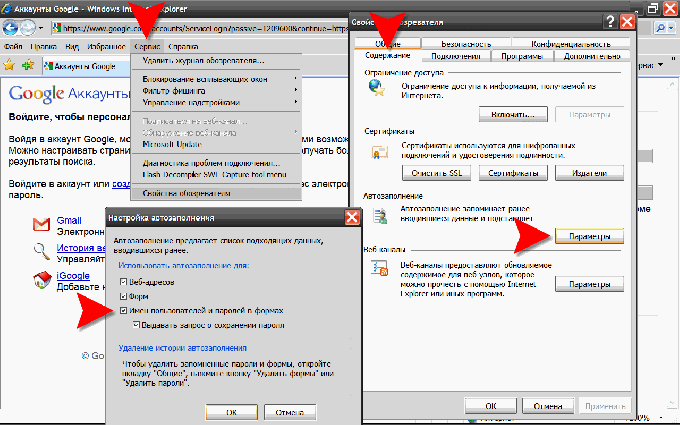 Несмотря на всю эту благодать, подготовленную для нас производителями браузеров, не следует забывать о всяких непредвиденных случаях. Например, крах жёсткого диска компьютера способен в один момент похоронить все наши логины вместе с их браузерами-хранителями. Поэтому всё же имеет смысл сохранять все свои новые пароли и интернет-явки где-нибудь в зашифрованном файле, хранимом на флэшке или другом носителе вне компьютера. Не для повседневного использования, но для аварийного восстановления в случае возможных форс-мажоров... Тьфу-тьфу-тьфу :)
Несмотря на всю эту благодать, подготовленную для нас производителями браузеров, не следует забывать о всяких непредвиденных случаях. Например, крах жёсткого диска компьютера способен в один момент похоронить все наши логины вместе с их браузерами-хранителями. Поэтому всё же имеет смысл сохранять все свои новые пароли и интернет-явки где-нибудь в зашифрованном файле, хранимом на флэшке или другом носителе вне компьютера. Не для повседневного использования, но для аварийного восстановления в случае возможных форс-мажоров... Тьфу-тьфу-тьфу :) Видео по теме
Статьи по теме:
Совет полезен?
Распечатать
Как сохранять логины
Не получили ответ на свой вопрос?Спросите нашего эксперта:
www.kakprosto.ru
Почему хром не сохраняет пароли, причины сбоя

Но программа только иногда к этому относится корректно, часто отказаться производить прикрепление информации такого характера. Почему гугл хром не прикрепляет пользовательский пароль и как этому противостоять, стоит рассмотреть ближе.
Причины того, что хром не запоминает нужные данные
Личная информация пользователя, зашифрованная в виде латинских букв и числовых значений, может стать предметом, хранение которого производится во внутренней памяти браузера. Если расширение хром категорически отказывается воспринимать и перерабатывать полученный контент такого плана, причинами того становятся:
- неправильные настройки самого браузера;

- запрет в общих установках мультимедийного устройства, направленный на возможность сохранения каких-то конфиденциальных параметров;
- технические проблемы, запрет на показ всплывающих окон.
Довольно часто, когда человек пытается войти на какой-то сайт, используя кодовое значение, система выдаёт всплывающее окно и спрашивает можно ли сберечь эту шифровку. Если человек всплывающие окна отключил, то расширение ничего не будет уточнять, а значит, и хранить контент такой разновидности не сумеет. Человек, даже не осознав этого, мог запретить возможность сбережения данных конкретного типа, пользуясь настройками своего рабочего устройства или браузера. Исправляются проблематические ситуации такой разновидности несложно и сделать это просто без участия посторонних личностей. 
Настройки, позволяющие сохранять пароли
Для исправления недочётов личного характера, неверных установок, человеку, желающему включить запоминание личных данных в хроме, следует поступить таким образом:
- через рабочую панель открыть настройки;
- зайти в дополнительные установки или параметры конфиденциальности;
- выбрать подраздел сохранение паролей;
- нажать кнопку разрешить.
Такие действия стоит производить для начала внутри системы браузера, а потом в общих установках компьютера, телефона, планшета, ноутбука.
Если после этого система отказывается сохранять личный контент, с таким вопросом следует обратиться к специалистам. Сотрудники центра технического обслуживания помогут устранить проблему указанного характера, уложившись в краткие сроки. После вмешательства в настройки компьютера или телефона профессионалов, система должна сохранять заданные её индивидуальные информационные коды моментально.
Создан быстрый и удобный веб-браузер!
Надоели вечно "тормозяшие" браузеры с кучей ненужных дополнений? Попробуйте Elements Browser
- Быстрый доступ к любимым сайтам.
- Доступ в социальные сети в любых условиях.
- Полностью настраиваемый ньютаб браузера.
- Защита от всевозможных вредоносных файлов и сайтов, их распространяющих.
- Высочайшая скорость загрузки страницы даже при плохой работе интернета.
brauzergid.ru
Сохранение паролей в браузере
Чтобы каждый раз при посещении сайта не вводить регистрационные данные, мы всего один раз вводим свои логин и пароль и сохраняем их в браузере, а потом (при последующих посещениях сайта) браузер сам подставляет сохраненные данные, избавляя нас от их запоминания и ручного ввода.
Как запомнить пароль в браузере Google Chrome
После ввода логина и пароля браузер Google Chrome во всплывающем меню предлагает сохранить пароль для данного сайта. Выглядит это так:
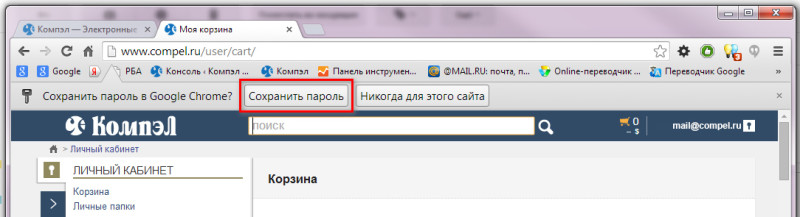
Если всплывающее меню отсутствует, необходимо включить функцию сохранения паролей. Для этого переходим в настройки браузера (иконка в правом верхнем углу), в выпадающем меню выбираем пункт «настройки».
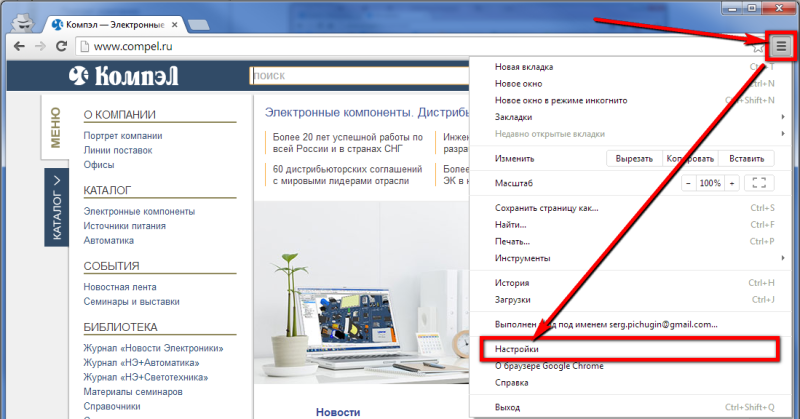
На открывшейся странице с настройками браузера нажимаем ссылку «показать дополнительные настройки» (в конце страницы), далее нам нужен раздел «Пароли и формы», где ставим соответствующую галочку.
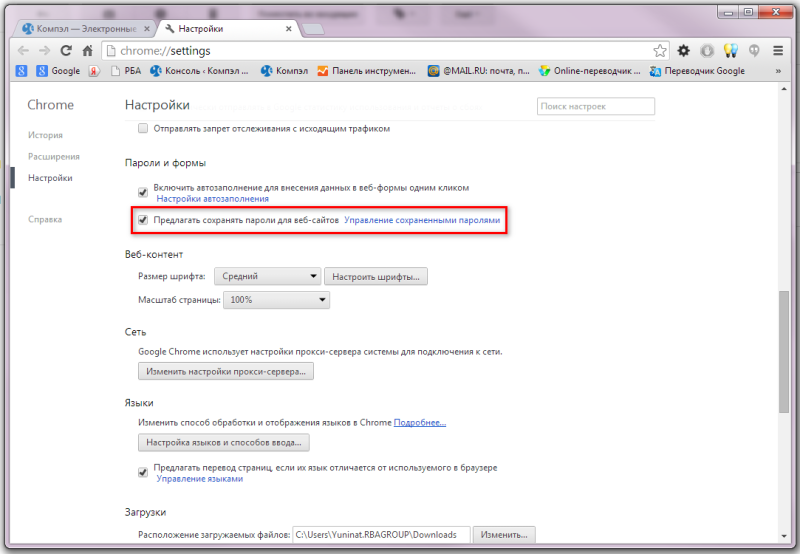
В следующий раз вам уже будет предложено сохранить пароль в соответствующем всплывающем меню. Если вы просто закроете это меню, не выбрав ничего, то в следующий раз после ввода логина и пароля браузер снова предложит вам сохранить пароль для этого сайта.
Если когда-то вы выбрали «Никогда для этого сайта», а теперь хотите чтобы браузер все-таки сохранил пароль, то необходимо в настройках «Пароли и формы» выбрать «Управление сохраненными паролями» и удалить нужный вам сайт из поля «Сайты, пароли для которых не сохраняются».
Как запомнить пароль в браузере Mozilla Firefox
Всплывающее окно в браузере Mozilla Firefox выглядит так:
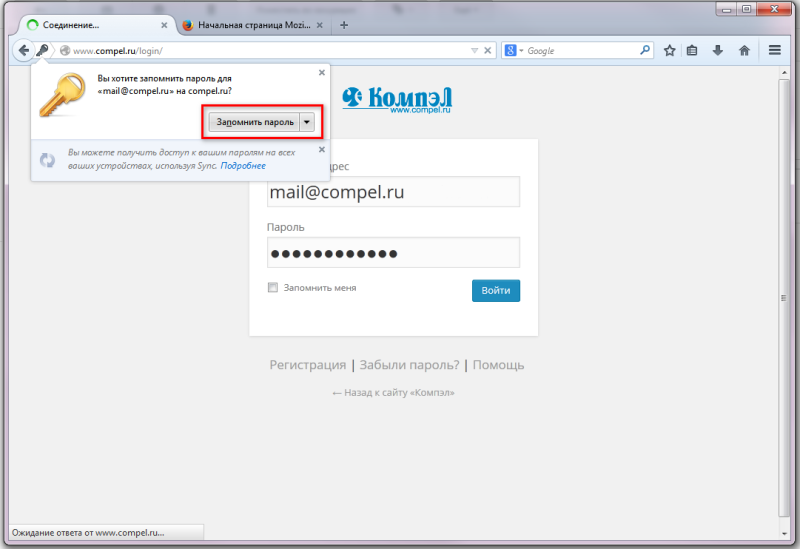
Чтобы включить функцию сохранения паролей выбираем Настройки — Защита и ставим соответствующую галочку.
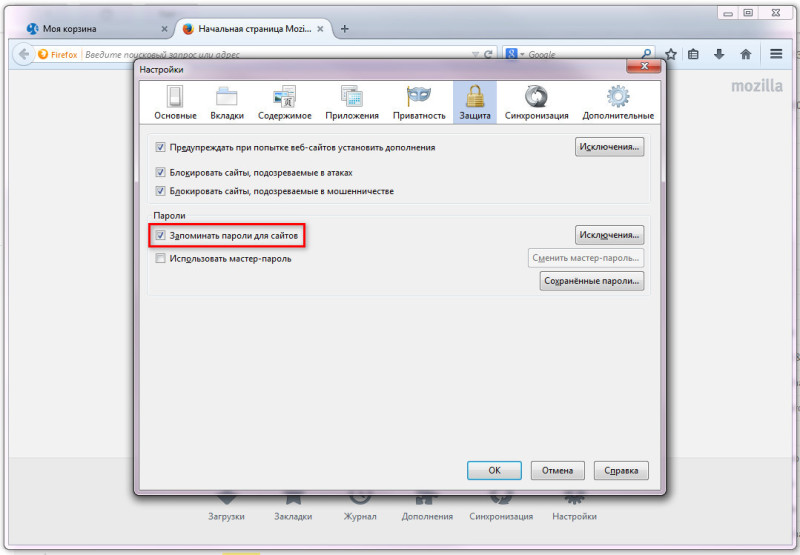
Также если когда-то вы выбрали «Никогда для этого сайта», а теперь хотите чтобы браузер все-таки сохранил пароль, то необходимо в настройках «Защита» выбрать «Исключения» и удалить нужный вам сайт из поля.
Как запомнить пароль в браузере Opera
Всплывающее окно в браузере Opera выглядит так:
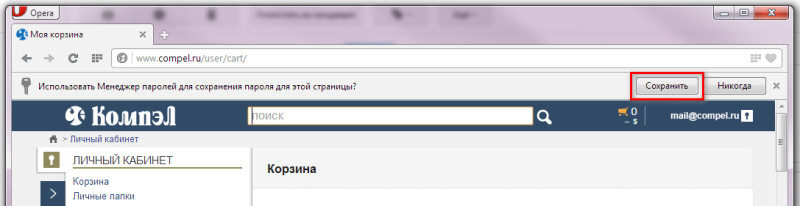
Чтобы включить функцию сохранения паролей выбираем Настройки — Безопасность и ставим соответствующую галочку.
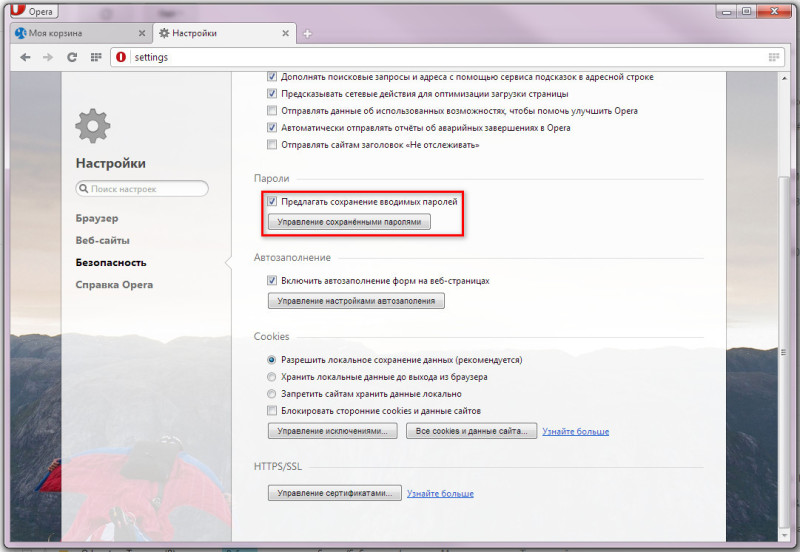
В браузере Opera также есть функция Управления сохраненными паролями, где можно удалить сайт из поля «Не сохранять для», чтобы в следующий раз при авторизации сохранить пароль от этого сайта в браузере.
Как запомнить пароль в браузере Internet Explorer
Всплывающее окно в браузере Internet Explorer выглядит так:
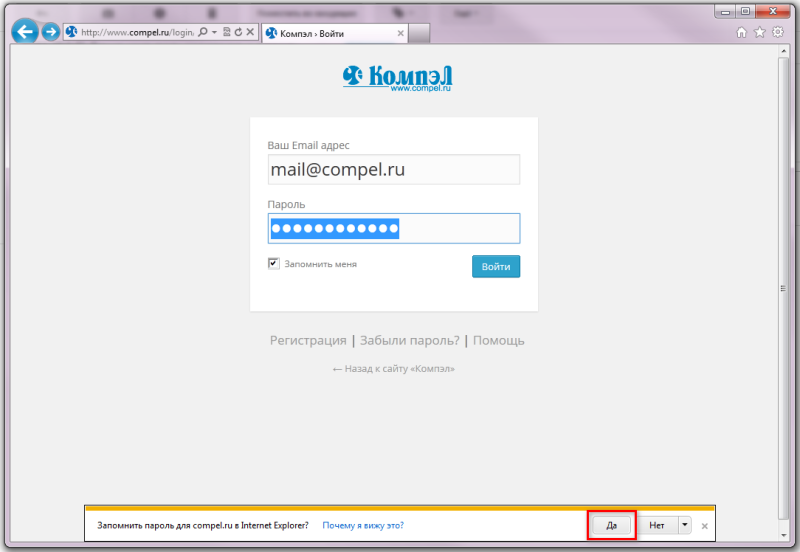
Чтобы включить функцию сохранения паролей выбираем Сервис — Свойства обозревателя — Содержание — Автозаполнение и ставим соответствующую галочку.
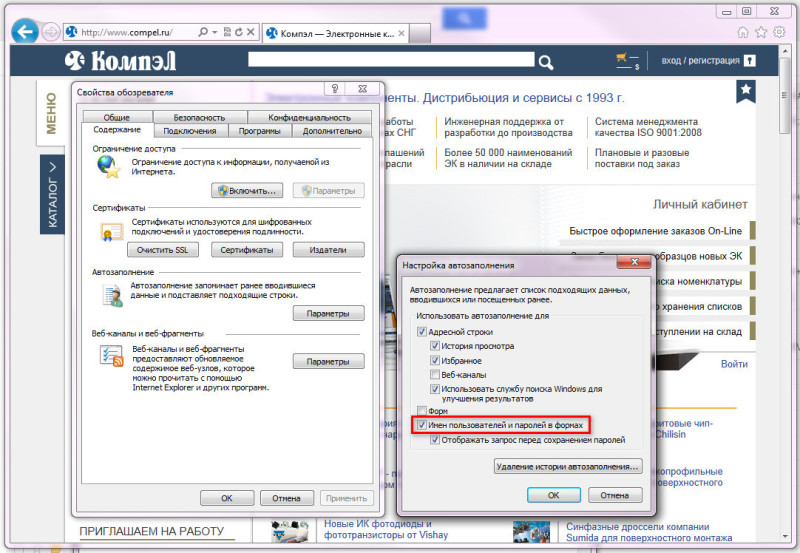
Кроме локального сохранения паролей современные браузеры позволяют синхронизировать их между компьютерами и другими персональными устройствами, где существует ваш личный аккаунт. Т.е. все логины и пароли, которые Вы разрешили сохранить могут быть доступны на всех ваших устройствах.
www.compel.ru
Смотрите также
- Статистика браузеров и ос
- Fireshot для яндекс браузера
- Диспетчер задач браузера firefox
- Браузер открывает ненужные страницы
- Приложение epn для браузера
- Аутентификатор для яндекс браузера
- Тормозит проигрыватель в браузере
- Роутер со встроенным браузером
- Браузер тор черный рынок
- Ctrl r в браузере
- Pokerstars играть в браузере
|
|
..:::Счетчики:::.. |
|
|
|
|
|
|
|
|


